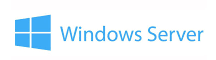Sysprep Fatal Error – Internet Explorer 10
Windows Server 2008 R2 çalıştıran ve Internet Explorer 10 yüklü bir sunucuda sysprep çalıştırırsanız, aşağıdaki ekranda görünen hata ile karşılaşabilirsiniz. Sorunun çözümü de bir hayli zamanımı aldı. Sizlerinde aynı eforu sarfetmemesi için bu makaleyi hazırlamak istedim. Sorun registry ‘deki sysprep anahtarlarından kaynaklanıyor. Bahsettiğim değişiklikleri yaptığınızda da sunucuyu restart etmeden bu sorunu aşabiliyorsunuz.
Error: “A fatal error occurred while trying to sysprep the machine.”
Sysprep loglarını da incelediğinizde (“C:\Windows\System32\sysprep\Panther” klasörü altında), hatanın detaylarını görebilirsiniz.
Error [0x0f0085] SYSPRP LaunchDll:Could not load DLL C:\Windows\SysWOW64\iesysprep.dll[gle=0x000000c1]
Öncelikle bu hata ile karşılaşmadan önce ne yapmaya çalıştığımdan sizlere bahsetmek istiyorum. Sanal ortamda çalışan bir sunucudan klon alıp, yeni sanal sunucunun network bağlantılarını yapmadan açtıktan sonra, domainden düşürmek ve son olarak da network/domain de sorun yaşamamak için makinenin Windows SID ‘ini değiştirmek istedim. Sanal sunucu klonlama sihirbazında “Customization” kısmında da bu işlemleri yapabiliyoruz. Ancak ben bu adımı atlayım, özelleştirme adımlarını kendim uygulamak istedim.
Sanal makinenin bir kopyasını oluşturdum. Network bağlantıları kapalı olarak sanal sunucuyu açtım , local admin ile logon olup, domainden çıkardım. IP ayarlarını DHCP’ye çektim. Sonrada makineyi restart ettim. Buraya kadar herşey normal. Sunucu yeniden açıldı ve tekrar local admin ile logon oldum. Start-Run tıkladıktan sonra “sysprep” komutunu verdim. Karşımıza Sysprep aracında SID değiştirmek için “Generalize” kutucuğunu seçtim ve Ok tıkladım. Sonra da ne yaptıysam yukarıdaki hatayı geçemedim.
Bu sorunu kaynak kısmında linkini verdiğim yazarın makalesini takip ederek çözdüm. Ama öncesinde owner olarak, login olduğum kullanıcıya sysprep registry öğeleri üzerinde full yetki verdim. Dosyalar üzerinde sahipliği değiştirebildiğiniz gibi registry öğeleri üzerinde de bu değişikliği yapabilirsiniz. Sizinde ihtiyacınız olursa aşağıdaki ekran görüntüsü size ipucu sağlayacaktır.
Sysprep ile ilgili aşağıdaki registry değişliklerini yaptıktan sonra sorun çözüldü ve SID’i değiştirebildim.
Registry ‘de aşağıdaki path’lere gidin ve bildirilen değişiklikleri yapın.
1.değişiklik :
Path : HKEY_LOCAL_MACHINE\SOFTWARE\Microsoft\Windows\CurrentVersion\Setup\Sysprep\Cleanup
Key : {EC9FE15D-99DD-4FB9-90D5-5B56E42A0F80}
Mevcut değer : C:\Windows\SysWOW64\iesysprep.dll,Sysprep_Cleanup_IE
Yeni değer : C:\Windows\System32\iesysprep.dll,Sysprep_Cleanup_IE
2.değişiklik :
Path : HKEY_LOCAL_MACHINE\SOFTWARE\Microsoft\Windows\CurrentVersion\Setup\Sysprep\Generalize
Key : {EC9FE15D-99DD-4FB9-90D5-CE53C91AB9A1}
Mevcut değer : C:\Windows\SysWOW64\iesysprep.dll,Sysprep_Generalize_IE
Yeni değer : C:\Windows\System32\iesysprep.dll,Sysprep_Cleanup_IE
3.değişiklik :
Path : HKEY_LOCAL_MACHINE\SOFTWARE\Microsoft\Windows\CurrentVersion\Setup\Sysprep\Specialize
Key : {EC9FE15D-99DD-4FB9-90D5-676C338DC1DA}
Mevcut değer : C:\Windows\SysWOW64\iesysprep.dll,Sysprep_Cleanup_IE
Yeni değer : C:\Windows\system32\iesysprep.dll,Sysprep_Specialize_IE
Konuyla ilgili aşağıda linki verdiğim VMware KB’si de mevcut , onu da uyguladım , ancak sonuç alamadım. Yukarıdaki registry değişiklikleri ile sonuca ulaştım.
Kaynak :
http://sysadministration.wordpress.com/2013/03/15/sysprep-fatal-error-with-ie-10/